win10禁用远程控制方法是按下win+r组合键调出运行窗口,在运行窗口输入services.msc,点击确定按钮。在服务(本地)中找到找到Remote Registry这个服务并双击。在启动类型中选择禁用即可。
win10禁用远程控制方法是按下win+r组合键调出运行窗口,在运行窗口输入services.msc,点击确定按钮。在服务(本地)中找到找到Remote Registry这个服务并双击。在启动类型中选择禁用即可。
win10禁用远程控制方法介绍相关推荐:win10专注助手关闭方法介绍

1、首先在Win10桌面上,右键点击“此电脑”图标,在弹出菜单中选择“属性”菜单项,在打开的系统属性窗口中,点击左侧边栏的“远程设置”菜单项,在打开的窗口中,取消“允许远程协助连接这台计算机”前的勾选,同时选中下面的“不允许远程连接到计算机”一项,最后点击确定按钮 。
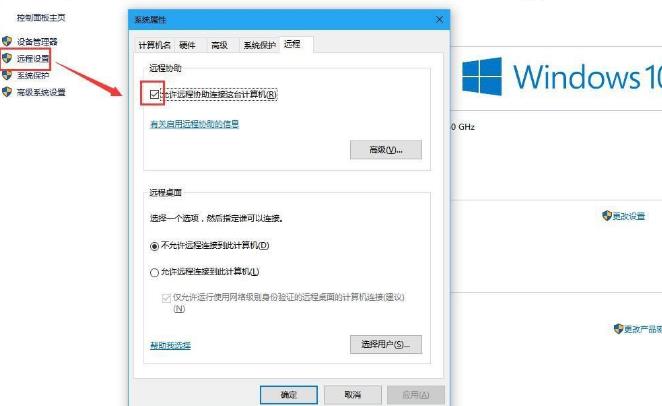
2、接下来按下win+r组合键调出运行窗口,在运行窗口输入services.msc,点击确定按钮。
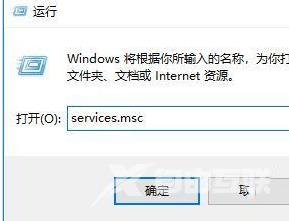
3、在服务(本地)中找到找到Remote Registry这个服务并双击。
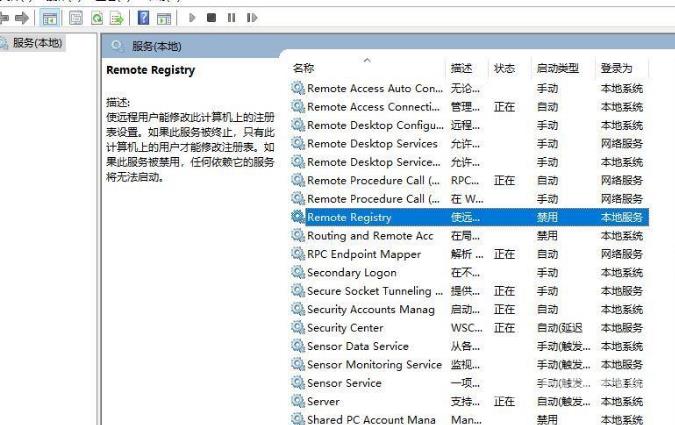
4、在启动类型中选择禁用。

5、最后点击应用即可。
【文章转自:新加坡服务器 http://www.558idc.com/sin.html 复制请保留原URL】